在Excel中设置数据有效性,可以按照以下步骤操作:
1、打开Excel工作表,选中需要设置数据有效性的单元格或单元格区域。
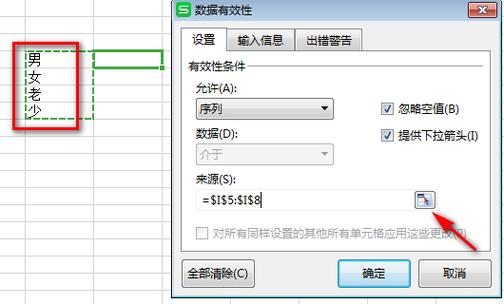
(图片来源网络,侵删)
2、点击“数据”选项卡,在“数据工具”组中找到并点击“数据验证”按钮。
3、在弹出的“数据验证”对话框中,可以选择不同的验证条件,如“列表”、“范围”、“日期”等,这里以“列表”为例进行说明。
4、选择“列表”后,可以在“来源”输入框中输入允许的值,用逗号分隔,如果要限制单元格只能输入“是”或“否”,则在“来源”输入框中输入“是,否”。
5、如果需要对输入的数据进行提示,可以勾选“输入信息”选项卡中的“显示输入信息”复选框,并在“标题”和“信息”输入框中分别输入提示信息的标题和内容。
6、如果需要对不符合数据有效性规则的输入进行警告,可以勾选“错误警告”选项卡中的“显示错误警告”复选框,并选择合适的警告样式(停止、警告或信息)。
7、点击“确定”按钮,完成数据有效性的设置。
这样,在设置了数据有效性的单元格中输入不符合规则的数据时,Excel会给出相应的提示或警告。
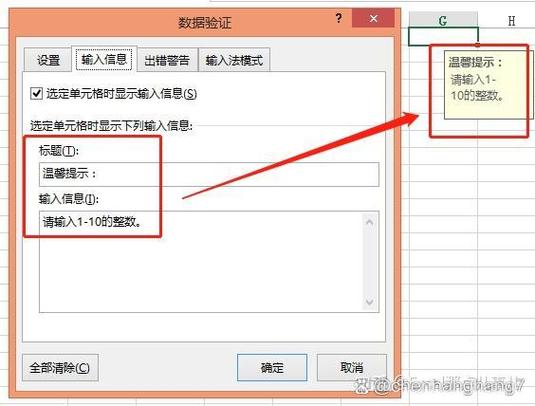
(图片来源网络,侵删)









评论列表 (2)
在Excel中设置数据有效性,确保输入数据符合预期格式和范围。
2025年06月20日 11:41在设置数据有效性时,确保数据的准确性、完整性和合规性至关重要,通过验证规则和条件限制输入范围和内容格式来增强数据安全与效率保障工作顺利进行。#高效办公技巧分享#
2025年07月11日 09:30